Ejecutar su propio servidor de Discord puede ser una experiencia valiosa. Construyó su servidor Discord desde cero con solo unos pocos amigos cercanos y lo convirtió en una utopía para que los jugadores y los entusiastas de los juegos disfruten de las ideas de los demás e intercambien memes divertidos. En resumen, al administrar un servidor de Discord, ayudó a crear una comunidad de juegos próspera.
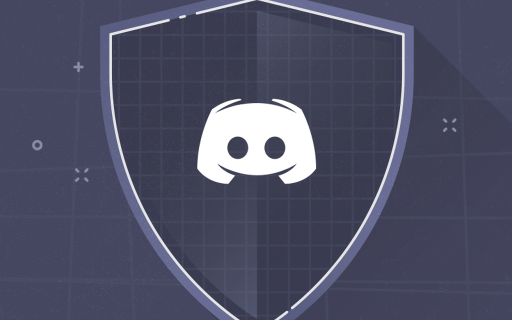
Aparte de todas las responsabilidades de moderación que tiene, es posible que se pregunte si puede prohibir las palabras. Como siempre, estamos aquí con una respuesta.
Si ha estado husmeando en la configuración de su servidor Discord después de experimentar un aluvión de chat de texto NSFW, es posible que ya se haya topado con algo llamado "Filtro de contenido explícito". Esta es una buena función para tener habilitada, pero le haré saber ahora mismo que esto no es necesariamente lo que está buscando.
He aquí por qué el filtro de contenido explícito de Discord podría no ser lo que está buscando en este momento.
"Filtro de contenido explícito" integrado de Discord
No se deje engañar pensando que este filtro en particular censurará el texto o le permitirá comenzar una lista de palabras prohibidas. Se implementó para censurar y filtrar imágenes y videos que pueden no ser seguros para ver durante el trabajo, abiertos a personas más jóvenes o aquellos que no cree que sean representativos de quién está en su servidor ahora y a quién le gustaría ver en su servidor en el futuro.

La única forma real de filtrar cualquier blasfemia de Discord es adquirir (o crear) un bot con capacidades de filtrado de palabras antispam y ofensivas.
Bots de filtro de obscenidades de discordia
En realidad, hay bastantes bots que manejan bastante bien la censura de blasfemias junto con muchas otras funciones. Hemos agregado algunos a este artículo que puede consultar y que, con suerte, lo ayudarán a encontrar el bot que mejor se adapte a sus necesidades.
Para cada uno, discutiré el bot de blasfemias en cuestión, la función principal de los bots, cómo descargarlo y cómo configurar las opciones de filtro de blasfemias.
Bot anti-malas palabras
El Anti-Swear Bot hace un buen trabajo al mantener sus canales de texto libres de malas palabras. Deberá autorizarlo para enviar y administrar mensajes a fin de permitir la funcionalidad completa.
Mantendrá un registro de todas las palabrotas que hayan ingresado al chat, eliminará mensajes completos y le permitirá personalizar qué palabras se consideran ofensivas.
Para agregar Bot anti-malas palabras a su servidor de Discord, descárguelo de discordbots.org y luego siga estas instrucciones:
- Haga clic en el Invitación botón ubicado justo debajo de la descripción del bot en el sitio web.

- Serás llevado a una nueva página donde se te pedirá que inicies sesión en Discord. Adelante, inicie sesión en Discord.
- Después de iniciar sesión, elija un servidor para el bot de Discord.

- Una vez que se selecciona un servidor, haga clic en Autorizar .

- Es probable que le pida que demuestre que usted mismo no es un robot. Sabrá que el proceso está completo cuando lo lleven a un Autorizado página.

- Inicie sesión en la aplicación Discord de su escritorio. El Anti-Swear Bot te habrá enviado un mensaje en el canal #general en este punto.

- Desde aquí puede escribir !ayuda para recibir una lista de comandos que serán útiles para administrar su Discord Anti-Swear Bot.
El filtro básico de palabrotas ya está configurado para ti. Si desea agregar paquetes de juramentos, escriba !Se le presentarán paquetes de insultos y una lista adicional de comandos. Estos paquetes contienen grupos ofensivos anti-LGBT, raciales y otros que puede optar por mantener fuera de los canales de su servidor.
Censor Bot
El segundo bot de la lista es uno de los bots de censura más fáciles de configurar. El paquete básico y listo para usar cubre mensajes, ediciones e incluso palabras malas en los apodos. Censor Bot tiene un excelente personal de soporte que generalmente está disponible para ayudarlo con lo que necesite con respecto a cómo usarlo correctamente. El Censor Bot ofrece soporte en español.
Para agregar Censor Bot a su servidor de Discord, diríjase a discordbots.org.
Los pasos para adquirir este bot son exactamente los mismos que los del primer bot de nuestra lista, ya que serán para cualquiera de ellos recuperados de discordbots.org. Vea las instrucciones anteriores para Anti-Swear Bot, reemplazando Anti-Swear Bot con Censor Bot.
Tan pronto como haya agregado Censor Bot a su servidor de Discord, inicie sesión y verifique el mensaje dejado en el canal #general. Para aquellos de ustedes que todavía leen, les ahorraré tiempo y desglosaré las instrucciones dadas. Escribe + faq para cualquier pregunta frecuente a la que necesite respuestas, + apoyo si encuentra algún problema y utilice + setlog en el (los) canal (es) deseado (s) desea que el filtro esté activo.
Nightbot para Discord
Nightbot proporciona muchos comandos de chat y herramientas de moderación automática para usar con su servidor Discord.
Estos comandos y herramientas de moderación automática incluyen una lista negra para cualquier palabra o frase inapropiada y la capacidad de suprimir el spam usando una cantidad excesiva de símbolos, emoticonos, letras mayúsculas, enlaces, copypasta y mucho más. Sin embargo, este bot solo se puede usar para aquellos con una cuenta de Twitch.tv o YouTube, aunque la mayoría de las personas tienen una cuenta con uno de estos servicios o pueden registrarse fácilmente.
Para adquirir Nightbot, debe obtenerlo de botlist.co.
- Mientras esté en el sitio, busque el botón desplegable OBTENER. Haga clic en él para revelar el logotipo de Discord.
- Haga clic en la opción Discord y lo llevará a una página diferente donde deberá iniciar sesión con su cuenta de Twitch.tv o YouTube.
- Una vez que inicie sesión, le pedirá que autorice el uso de Nightbot con su canal. Una vez aceptado, será redirigido a una página de integraciones.
- Desde aquí puede optar por conectarse con un par de servicios diferentes. Para este artículo, nos centraremos únicamente en Discord. Así que haz clic en el botón Conectar debajo de la opción Discordia.
- Nuevamente, recibirá una ventana emergente de autorización. Seleccione su servidor y luego haga clic en el Autorizar para continuar.
- Es en este punto donde deberá actualizar los roles que se correlacionan entre Twitch y Discord (si elige integrarlos). Para una moderación automática ligera, asegúrese de marcar la casilla "Filtrado de correo no deseado".
Nightbot ahora se agregará a su servidor de Discord. Ahora se filtrarán todos los mensajes y se eliminarán los que contengan malas palabras o frases. Para obtener opciones de configuración adicionales, deberá iniciar sesión en su cuenta en nightbot.tv.
Dynobot
Este bot en particular es un bot multipropósito para Discord. Es totalmente personalizable y viene equipado con un panel web intuitivo y fácil de usar. Hay muchas características excelentes disponibles para Dynobot, que para este artículo incluye un filtro de moderación automática / anti-spam.
Una inmersión profunda en todas las funciones disponibles a través de Dynobot está más allá del alcance de este artículo en particular.
Para comenzar, diríjase a dynobot.net.
- En la página principal, desplácese hacia abajo hasta encontrar el Acceso con discordia botón.
- Una vez que haga clic, recibirá el cuadro de diálogo de autorización muy familiar. Elija su servidor y presione el Autorizar botón.
- Ahora debería estar en su panel Administrar servidor.
- Desplácese hacia abajo hasta la sección "Módulos deshabilitados" y seleccione Automod .
- Desplácese hacia abajo y debería ver la configuración de Automod. Es aquí donde podrá configurar lo que se filtra, elimina y prohíbe.
En la pestaña "Palabras prohibidas", ya hay algunas Palabras prohibidas globales seleccionado. También puede agregar sus propias palabras prohibidas a la lista de Palabras prohibidas global de Dynobot escribiéndolas en el cuadro de texto provisto.
Si este artículo le resultó útil, es posible que también desee consultar 8 Cool Discord Bots para animar su canal o este tutorial sobre cómo ser invisible en Discord.
¿Tiene alguna sugerencia sobre el mejor bot para prohibir palabras en Discord? Si es así, déjenos un comentario a continuación.








